
时间:2021-07-22 01:37:59 来源:www.win10xitong.com 作者:win10
你有没有在使用win10系统的时候遇到win10没有亮度调节选项的情况呢,今天有一位朋友就因为这个问题来向小编咨询。我们发现还是有很多用户会碰到win10没有亮度调节选项的情况。要是你同样也被win10没有亮度调节选项的问题所困扰,小编在这里先给出一个解决这个问题的步骤:1.打开电脑,然后点击电脑左下角win的图标。2.然后在弹出的界面,点击设置就彻底解决了。为了让大家更好的解决win10没有亮度调节选项问题,我们下面就带来了很详细的详细解决办法。
小编推荐下载:win10 64位
解决方案教程如下:
1.打开电脑,然后点按电脑左下角的win图标。
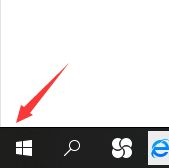
2.在弹出的界面中,点击设置。
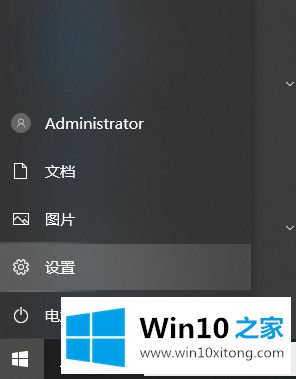
3.在窗口设置界面,点击系统。
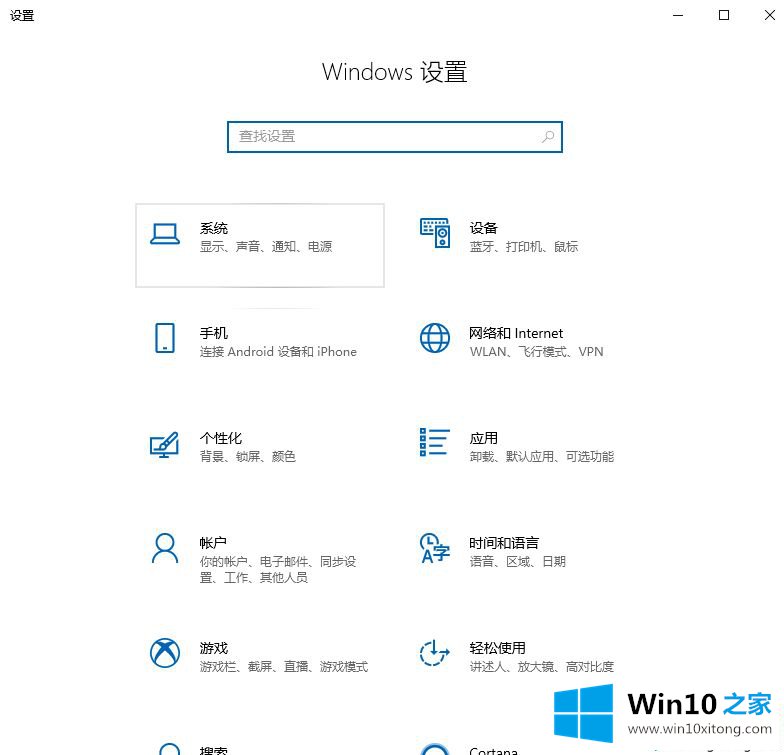
4.在跳转界面点击【高级显示设置】。
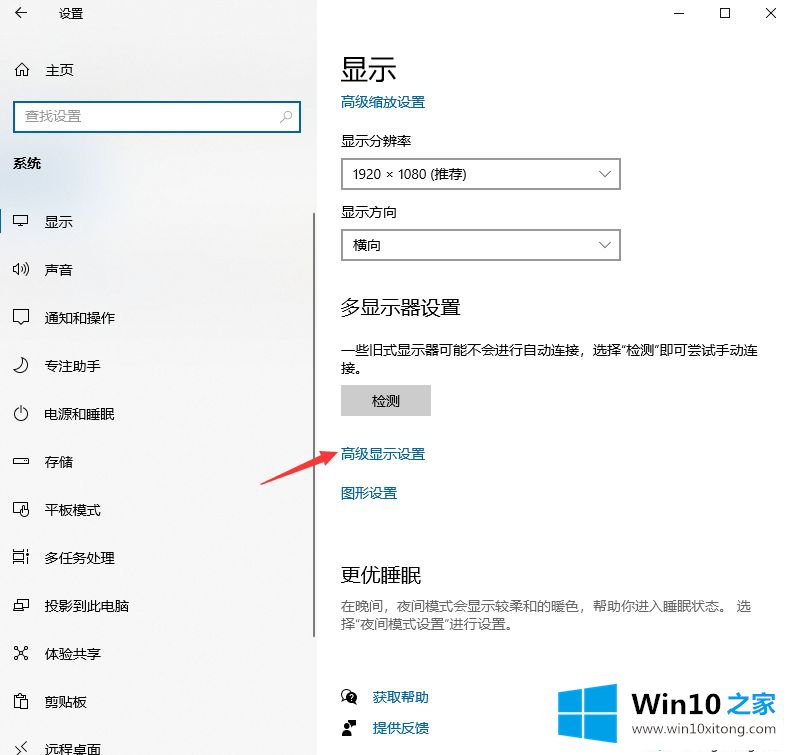
5.单击[显示器1的显示器适配器属性]。
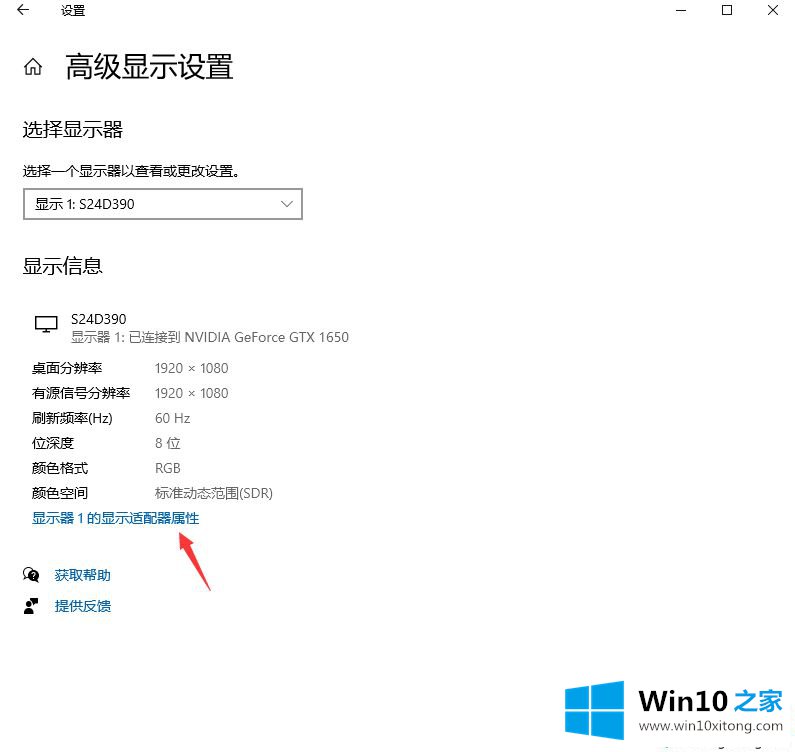
6.单击[色彩管理]。
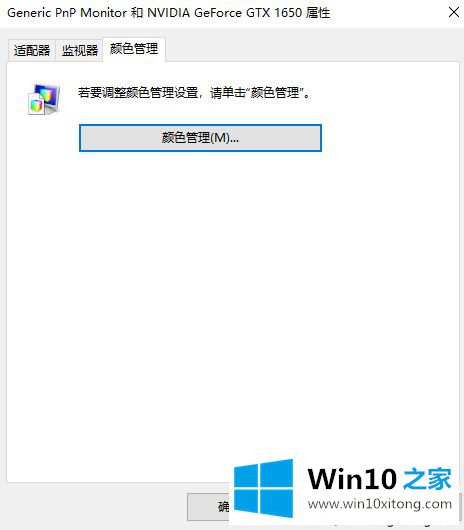
7.进入色彩管理后,点击【高级】。
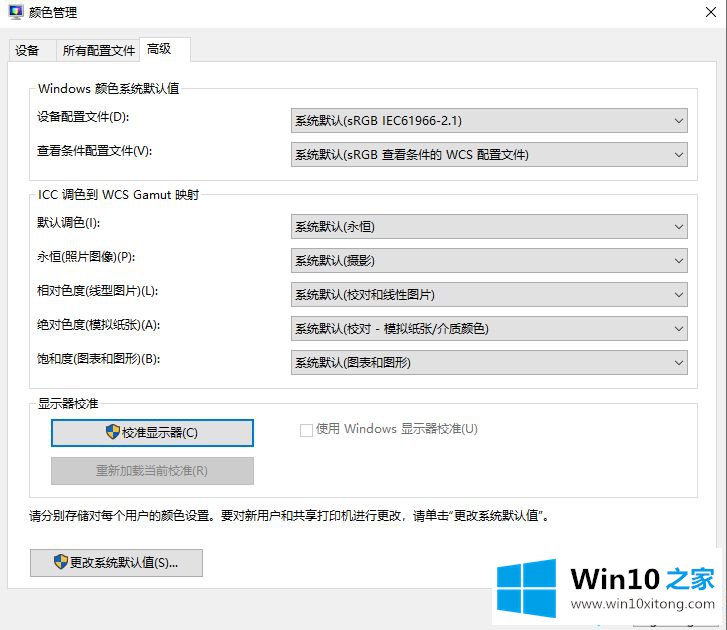
8.然后单击校准,并按照提示进行校准。
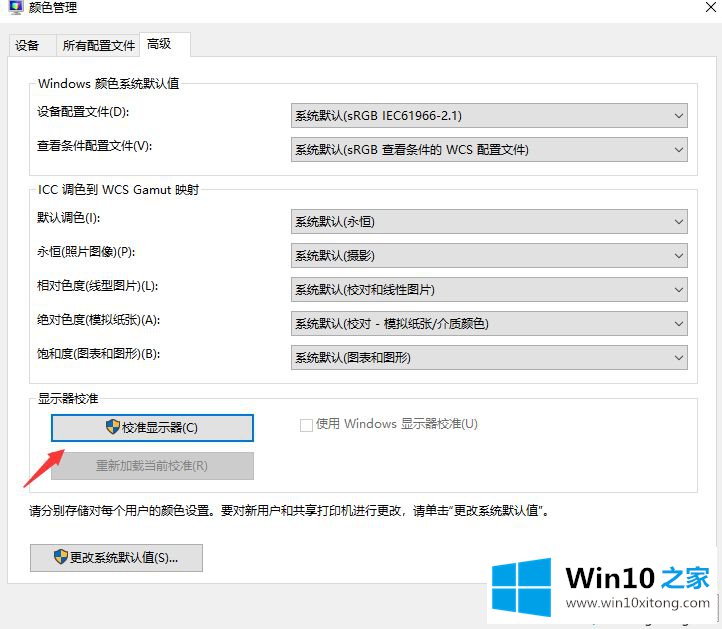
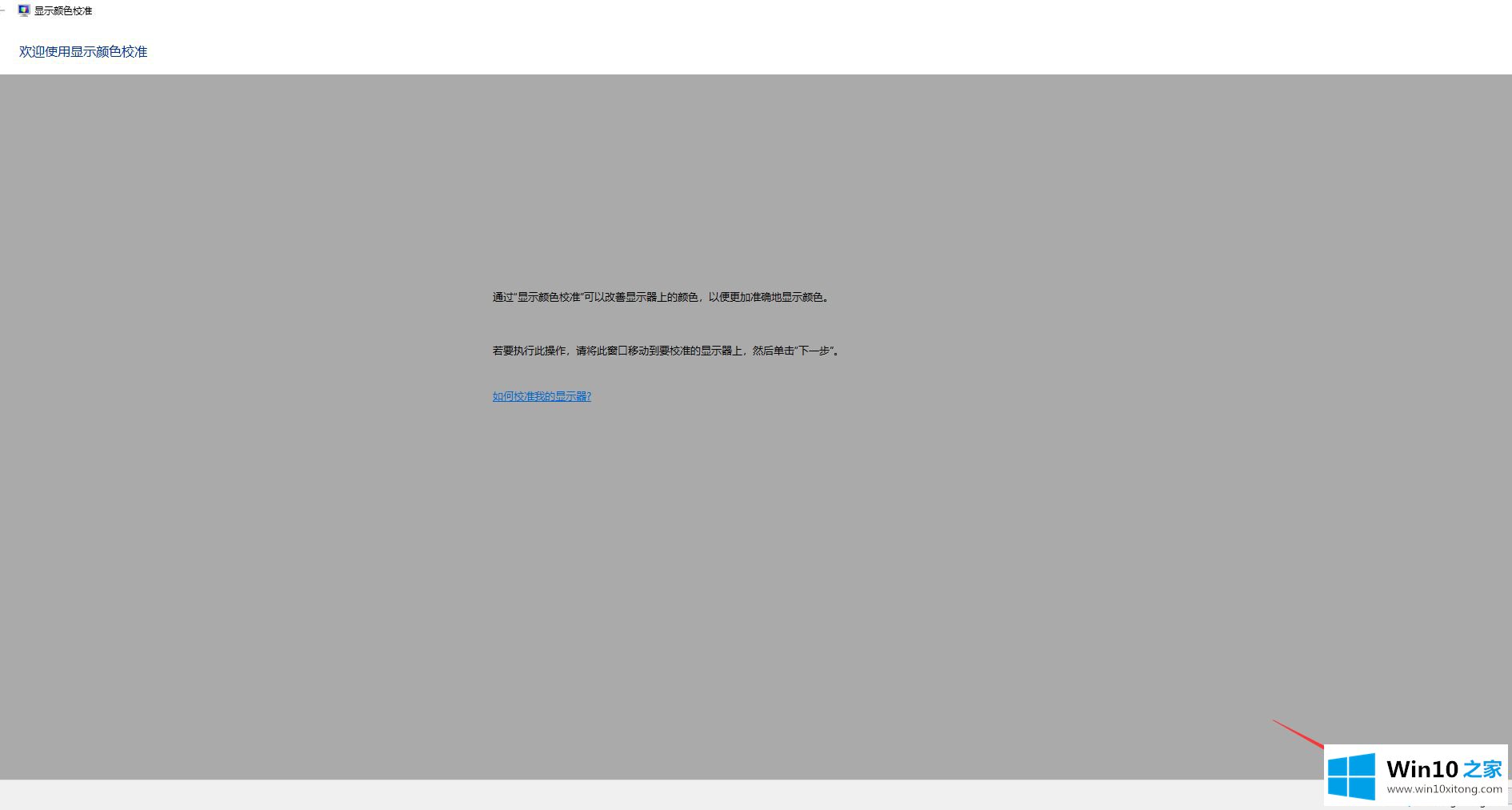
以上是关于win10的选项没有亮度等级的解决方案教程。如果遇到同样的情况,可以按照上述方法处理。
这篇教程到这里就已经是尾声了,本次教程主要给大家说了win10没有亮度调节选项的详细解决办法,我们很感谢各位对我们网站的关注,希望上面的文章对大家能够有所帮助。